10 versteckte Samsung Gear S3 Funktionen, die Sie kennen sollten
Die Samsung Gear S3 Smartwatch bleibt aufgrund seines robusten Äußeren, das wie ein normaler aussieht, eines der beliebtesten Geräte des Unternehmens Uhr, seine Auswahl an beeindruckenden Gesichtern und die versteckten Merkmale, die es zu einem Vergnügen machen, es zu besitzen und verwenden. Hier sind 10 der nützlichsten versteckten Funktionen von Samsung Gear S3, die Sie kennen sollten, wenn Sie eine dieser Smartwatches besitzen.
01
von 10
Wecken Sie Gear S3 auf, indem Sie Ihr Handgelenk anheben
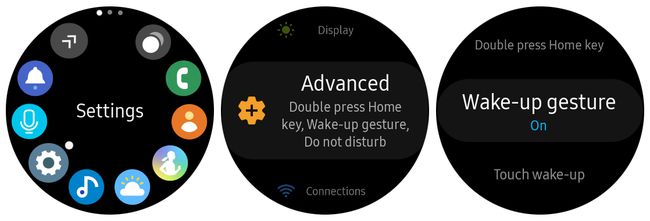
Die Gear S3 verfügt über eine Batteriesparfunktion, die den Bildschirm nach einer bestimmten Zeit ausschaltet, aber viel der Leute möchten die Always-On-Gesichtsfunktion aktivieren, sodass sie jedes Mal, wenn sie auf ihre Uhr schauen, das Zeit. Sie können das Beste aus beiden Welten nutzen, indem Sie die Aufwachgeste-Funktion aktivieren.
Diese Funktion schaltet das Zifferblatt ein, wenn Sie Ihr Handgelenk in Ihre Richtung heben. Um es zu aktivieren, tippen Sie einfach auf Einstellungen > Fortschrittlich > Aufwachgeste.
02
von 10
Halten Sie die Uhr die ganze Zeit eingeschaltet
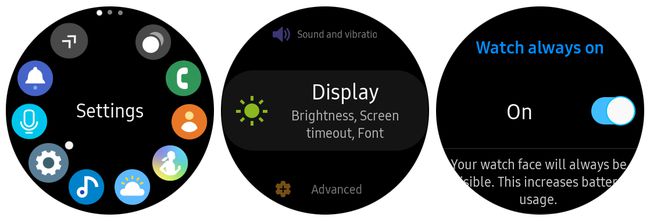
Sie können verhindern, dass sich das Zifferblatt ausschaltet, wenn Sie den Arm ablegen. Diese Einstellung wird nur empfohlen, wenn Sie Ihre Uhr normalerweise immer dann aufladen, wenn Sie zu Hause oder bei der Arbeit sind. Ansonsten hält der Akku der Uhr nur einen Bruchteil so lange wie ohne die Always-On-Funktion.
Um diese Funktion zu aktivieren, tippen Sie einfach auf Einstellungen > Anzeige > Immer an schauen, und tippen Sie dann auf den Kippschalter, um ihn zu aktivieren Immer an schauen.
03
von 10
Sparen Sie Zeit mit automatisch öffnenden Apps
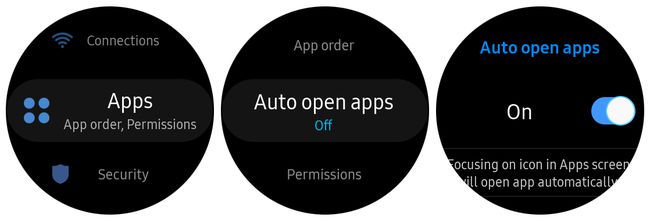
Um eine App auf Ihrer Samsung Gear S3 zu öffnen, müssen Sie normalerweise die Home-Taste drücken, zur gewünschten App in der App-Schublade scrollen und dann auf das App-Symbol tippen, um sie zu öffnen. Sie können den letzten Schritt vermeiden, indem Sie aktivieren Apps automatisch öffnen.
Um diese Funktion zu aktivieren, tippen Sie auf Einstellungen > Apps > Apps automatisch öffnen, und tippen Sie dann auf den Kippschalter, um ihn zu aktivieren Apps automatisch öffnen.
Jetzt können Sie wie oben beschrieben vorgehen, um eine App zu öffnen, aber anstatt auf das Symbol zu tippen, warten Sie einfach, bis der weiße Punkt blinkt, und die App wird automatisch geöffnet.
04
von 10
Hören Sie Musik ohne Ihr Telefon
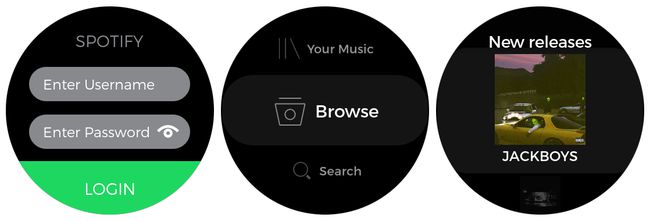
Standardmäßig spielt die Musik-App Ihrer Samsung Gear S3 Songs ab, die auf Ihrem Smartphone gespeichert sind. Sie können jedoch ohne Ihr Telefon Musik hören, da die Samsung Gear S3 W-lan fähig, und die Spotify App für Gear S3 bietet eine Funktion zum Durchsuchen und Abspielen von Musik direkt von Ihrem Telefon aus.
Verwenden Sie die Galaxy Wearable-App auf Ihrem Telefon, um die Spotify-App auf Ihrer Smartwatch zu installieren. Sie müssen sich von Ihrer Uhr aus anmelden. Die zu verwendende ID finden Sie im Gerätepasswort festlegen Menüoption in den Einstellungen in Ihrem Spotify-Konto.
Wenn Sie für Ihr Konto kein Gerätekennwort festgelegt haben, führen Sie das Verfahren durch, bevor Sie fortfahren.
Sobald Sie sich über Ihre Gear S3 angemeldet haben, können Sie Ihr Telefon zu Hause lassen. Solange Sie Zugang zu Wi-Fi haben, kann Ihre Smartwatch jede Musik von Ihrem Spotify-Konto durchsuchen und abspielen.
Sie können Musik ohne Wi-Fi-Verbindung und ohne Ihr Telefon hören, indem Sie die Spotify-App auf Ihrer Smartwatch verwenden, um Songs oder Playlists direkt auf das Gerät herunterzuladen.
05
von 10
Hören Sie Musik und telefonieren Sie mit einem Bluetooth-Headset
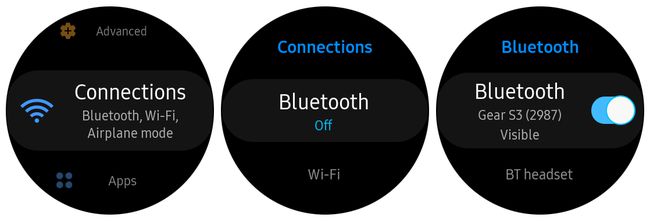
Es ist großartig, Musik von Ihrer Smartwatch zu hören, aber Sie möchten nicht, dass jeder sie hört. Wenn Sie im Fitnessstudio oder an einem anderen Ort in der Öffentlichkeit sind, können Sie ein Pairing durchführen Bluetooth Headset mit Ihrer Smartwatch, indem Sie Bluetooth aktivieren. Tippen Sie dazu einfach auf Einstellungen > Anschlüsse > Bluetooth, und tippen Sie dann auf den Kippschalter, um ihn einzuschalten.
Bluetooth ist normalerweise bereits aktiviert, wenn Sie es verwenden, um Ihre Smartwatch mit Ihrem Telefon zu verbinden.
06
von 10
Mache ein Bildschirmfoto

rajivkumarprajapati123/Pixabay
Haben Sie eine wichtige SMS erhalten, die Sie mit jemand anderem teilen möchten? Sie können schnell einen Screenshot auf Ihrer Gear S3 machen, indem Sie die Heim während Sie mit einem Finger über den Bildschirm streichen.
Es erfordert etwas Übung, dies beim Tragen des Telefons zu tun, aber wenn Sie Rechtshänder sind, drücken Sie die Heim mit dem Daumen und streichen Sie mit der Spitze Ihres Zeigefingers von links nach rechts über den Bildschirm. Sie sehen, dass ein kleines Bild angezeigt wird, wenn die Uhr den Screenshot aufnimmt.
07
von 10
Tastenkombination für die Home-Taste
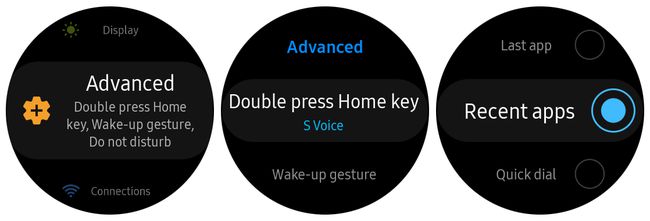
Sind Sie es leid, mit Ihrer Lünette durch die App-Schublade zu scrollen, um die gleiche App zu finden, die Sie die ganze Zeit verwenden? Sie können sofort auf Ihre Lieblings-Apps zugreifen, indem Sie die Taste. zweimal drücken Heim Taste.
Zapfhahn Einstellungen > Fortschrittlich > Home-Taste zweimal drücken, und blättern Sie dann zu Aktuelle Apps und wählen Sie eine App aus. Jetzt können Sie zweimal die Heim -Taste und verwenden Sie die Lünette, um durch Ihre zuletzt verwendeten Apps zu blättern und sie auszuwählen.
Sie können stattdessen die Home-Taste zweimal drücken, um sofort jede andere App zu öffnen, einschließlich Wetter, Spotify, Einstellungen, Galerie und mehr.
08
von 10
Verlieren Sie nie Ihr Telefon mit Find My Phone
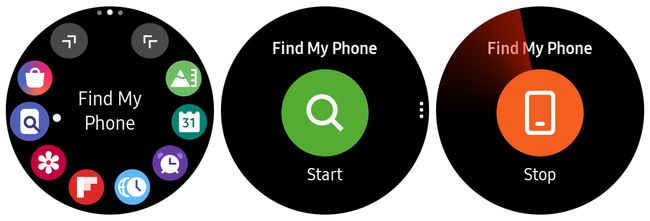
Dank der integrierten Find My Phone-App müssen Sie sich nie wieder Sorgen machen, Ihr Gerät zu verlieren. Öffne es aus der Apps-Bibliothek und tippe auf das Lupe Symbol. Ihr Telefon sollte laut klingeln, damit Sie es lokalisieren können.
Wenn Sie sich nicht in der Nähe Ihres Telefons befinden, tippen Sie auf das drei Punkte rechts neben dem Symbol und tippen Sie dann auf Telefon lokalisieren um Ihr Gerät zu geolokalisieren und seinen Standort anzuzeigen.
Du musst Aktivieren Sie den Dienst „Mein Gerät suchen“ auf Ihrem Android, damit diese Funktion ordnungsgemäß funktioniert.
09
von 10
Haben Sie keine Angst davor, SOS-Anfragen zu senden
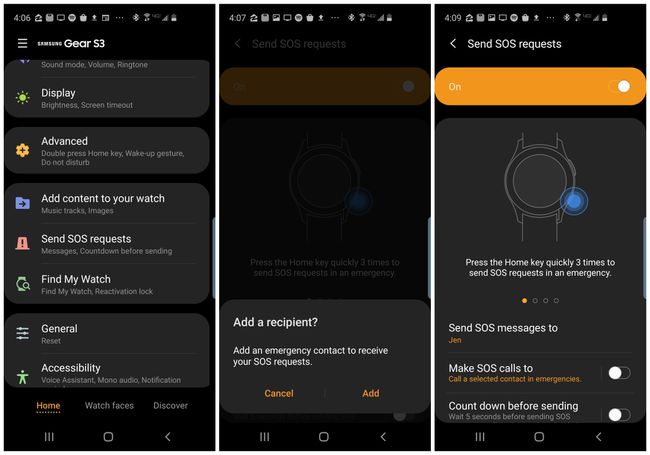
Wenn Sie nach der Arbeit oft auf einem dunklen Parkplatz spazieren gehen oder seltsame Viertel besuchen müssen, möchten Sie vielleicht mehr über die Funktion SOS-Anfragen senden auf Ihrer Gear S3 wissen. Wenn diese Funktion aktiviert ist, können Sie auf das Heim Drücken Sie dreimal, damit Ihre Smartwatch sofort Ihren Notfallkontakt anruft, um ihn darüber zu informieren, dass Sie in Schwierigkeiten sind.
Um diese Funktion einzurichten, öffne die Galaxy Wearable-App auf deinem Telefon und tippe dann auf SOS-Anfragen senden > SOS-Nachrichten sendenzu und geben Sie den Notfallkontakt ein, den Sie verwenden möchten.
Sie können auch 911 als Notfallkontakt verwenden und festlegen, ob die App fünf Sekunden warten soll, bevor sie anruft, damit Sie bei Bedarf Zeit haben, den Anruf abzubrechen.
10
von 10
Schalten Sie Ihr Telefon und Ihre Smartwatch ganz einfach stumm

Ihre Samsung Gear S3 verfügt über drei Stille-Modi:
- Bitte nicht stören: Alle Benachrichtigungen außer Alarme sind deaktiviert.
- Theatermodus: Alle Benachrichtigungen und Töne sind deaktiviert, einschließlich Alarme. Uhr immer eingeschaltet und Aufwachgesten sind beide deaktiviert.
- Guten-Nacht-Modus: Wie im Kinomodus, außer dass Sie weiterhin Alarme erhalten (damit Sie nicht zu spät zur Arbeit kommen).
Um einen dieser Modi zu aktivieren, tippen Sie auf Einstellungen > Fortschrittlich, scrolle dann nach unten, um auf zu tippen Bitte nicht stören, Theatermodus, oder Guten-Nacht-Modus um es zu aktivieren.
Das Aktivieren von „Bitte nicht stören“ aktiviert es auch auf Ihrem Telefon, wenn Sie die Funktion aktiviert haben Synchronisieren Bitte nicht stören Funktion in anderen Galaxy Wearable-Apps im Telefoneinstellungen synchronisieren Sektion.
